Treibersignatur deaktivieren Unsignierte Treiber installieren Windows 10
Durch die von Microsoft eingeführte Treibersignatur wird verhindert, dass Treiber die nicht von Microsoft zertifiziert sind installiert werden können. Hier kommt aber das Problem, dass bei älterer Hardware die Hersteller die Treiber nicht mehr aktualisieren, bzw. die Treiber zertifizieren lassen. Damit man trotzdem alte Treiber installieren kann, bietet Microsoft in Windows 10 weiterhin die Möglichkeit unsignierte Treiber zu installieren. Wie es geht, zeigen wir euch hier:
Wichtig: Diese Anleitung und auch die unsignierten Treiber sollte man nur benutzen, wenn:
- Es Treiber vom Hersteller sind.
- Keine Treiber von unbekannten Quellen geladen hat
- Es wirklich keine neuen Treiber vom Hersteller gibt.
- Wichtig: Ab der Windows 10 1607 verschärft Microsoft die Signierung der Kernel-Modus-Treiber (kernel mode drivers), wenn man Windows 10 neu installiert.
- Windows 10 verhindert so das Starten von Boot-Treibern, die nicht signiert sind. Diese werden dann vom Programmkompatibilitäts-Assistenten blockiert. Folgende Versionen von Windows 10 werden diese Treiber dann ganz löschen.
- Ausgenommen davon sind:
- Upgrades von älteren Versionen
- Secure Boot ist im Bios deaktiviert
- Wichtig 2: Mit dem Windows 10 Patchday Oktober 2020 werden die Treiber-Signaturen weiter verschärft. Ab jetzt werden Treiber-Signaturen verlangt, die eine Gültigkeit der DER-kodierten PKCS#7-Inhalte aufweisen. Mehr dazu in diesem Beitrag
Dieses Tutorial ist für die Windows 10 2004 und höher, 1909, 1903, 1809, und darunter geeignet.
- Neu installieren: Windows 10 neu installieren - Tipps und Tricks
- Windows 11 auch ohne TPM und Secure Boot installieren (Interessant für ältere CPUs bzw. PCs)
- Windows 10 ISO Final : 22H2 19045 ISO
- Windows 10 Patchday 9.12.2025 KB5071546 Windows 10 19045.6691
- Windows 10 ESU für Privat
- Windows 10 Consumer ESU Anmeldung (mit oder ohne Microsoft Konto)
Unsignierte Treiber über die Eingabeaufforderung aktivieren
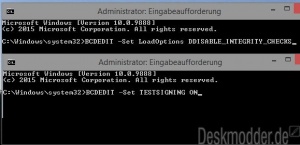
Auch hier noch einmal der Hinweis: Secure Boot muss im Bios deaktiviert werden, bevor man diese Befehle anwenden kann.
Über die Eingabeaufforderung lässt sich am schnellsten die digitale Signatur der Treiber deaktivieren.
Beide Befehle nacheinander abarbeiten.
- Windows-Taste + X drücken Eingabeaufforderung (Administrator) öffnen
- Oder Startmenü cmd.exe eingeben und per Rechtsklick als Administrator starten
- Tipp: Powershell und Eingabeaufforderung austauschen Windows 10
- bcdedit.exe /set nointegritychecks on (per Strg + C und Strg + V kopieren und einfügen) eingeben und Enter drücken
- Alternativ diese beiden:
- BCDEDIT –Set LoadOptions DDISABLE_INTEGRITY_CHECKS (per Strg + C und Strg + V kopieren und einfügen) eingeben und Enter drücken
- BCDEDIT –Set TESTSIGNING ON eingeben und Enter drücken
Damit ist gewährleistet, dass auch unsignierte Treiber installiert werden können. Nach einem Neustart können nun die Treiber installiert werden.
Unsignierte Treiber über die Eingabeaufforderung deaktivieren
Um diese Eingabe wieder rückgängig zu machen, gibt man in der als Administrator gestarteten Eingabeaufforderung diesen Befehl ein:
- bcdedit.exe /set nointegritychecks off
- Alternativ diese beiden:
- BCDEDIT –Set LoadOptions EENABLE_INTEGRITY_CHECKS eingeben und Enter drücken
- BCDEDIT –Set TESTSIGNING OFF eingeben und Enter drücken.
Auch hier nun einen Neustart machen, damit die Eingabe auch wirksam wird.
Unsignierte Treiber über die erweiterten Starteinstellungen aktivieren
- Umschalt-Taste (Pfeil nach oben) gedrückt halten und auf Neu starten klicken
Nun:
- Problembehandlung
- Erweiterte Optionen
- Starteinstellungen
- Auf Neu starten klicken
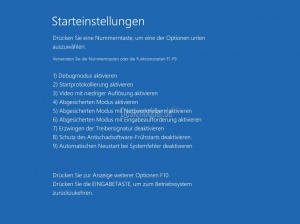
- Mit F7 oder 7 wird Erzwingen der Treibersignatur deaktiviert.
- Windows 10 startet erneut

Die unsignierten Treiber können nun installiert werden.
DSEFix für unsignierte Treiber nutzen
Mit DSEFix (ehemals Driver Signature Enforcement Overrider) besteht eine weitere Möglichkeit unsignierte Treiber zu installieren. Dies funktioniert aber nur auf x64 Systemen.
Alles weitere unter:
Windows10 - Custom Kernel Signers
Eine weitere Variante, einem Treiber eine Signatur zu "verpassen", damit er auch nach dem Neustart genutzt werden kann, ist der Custom Kernel Signers. In einer Anleitung auf Github findet ihr weitere Details und auch eine x64-release-Version.
Fehlermeldung: Ein digital signierter Treiber ist erforderlich Windows 10
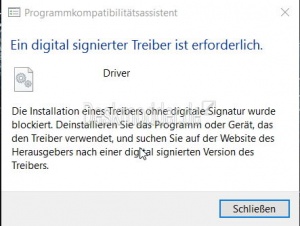
Erhält man trotz deaktiviertem Secure Boot beim Start von Programmen die Meldung
- Ein digital signierter Treiber ist erforderlich - Die Installation eines Treibers ohne digitale Signatur wurde blockiert
dann kann man diese Meldung deaktivieren. Und so geht es:
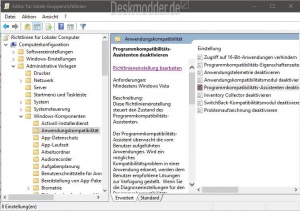
Windows 10 Pro
- Windows-Taste + R drücken gpedit.msc eingeben und starten
- Computerkonfiguration -> Administrative Vorlagen -> Windows-Komponenten -> Anwendungskompatibilität
- Im rechten Fenster nun Programmkompatibilitäts-Assistenten deaktivieren
- Diesen Eintrag doppelt anklicken und auf Aktiviert stellen.
Windows 10 Home und Pro
- Dienste in die Suche der Taskleiste eingeben und starten
- Dort Programmkompatibilitäts-Assistent-Dienst doppelt anklicken.
- Beenden und auf Deaktiviert stellen. Mit OK übernehmen und den PC neu starten
Oder die Gruppenrichtlinie in der Registry eintragen:
- Windows-Taste + R regedit eingeben und starten
- Zum Pfad: HKEY_LOCAL_MACHINE\SOFTWARE\Policies\Microsoft\Windows gehen
- Rechtsklick auf Windows -> Neu -> Schlüssel AppCompat
- Im rechten Fenster nun Rechtsklick -> Neu -> Neuer DWORD-Wert (32 Bit) mit dem Namen DisablePCA anlegen
- Wert 1 = Programmkompatibilitäts-Assisten wird deaktiviert
- Wert 0 oder Eintrag löschen = Programmkompatibilitäts-Assisten wird ausgeführt.
Auch hier den Rechner neu starten.
Fragen zu Windows 10?
Du hast Fragen oder benötigst Hilfe? Dann nutze bitte unser Forum und nicht die Tipp-Box! Auch Gäste (ohne Registrierung) können bei uns Fragen stellen oder Fragen beantworten. - Link zum Forum | Forum Windows 10
| Neue Tutorials für Windows 10 | Top 10 der Tutorials für Windows 10 | |


